KATEGORIEN BEARBEITEN
Der Weg zum "Ordner bearbeiten":
- Gehen Sie bitte auf “Einstellungen” (das kleine Zahnrad auf der oberen Ecke des Hauptfenster links).
- Tippen Sie auf “Ordner bearbeiten”.

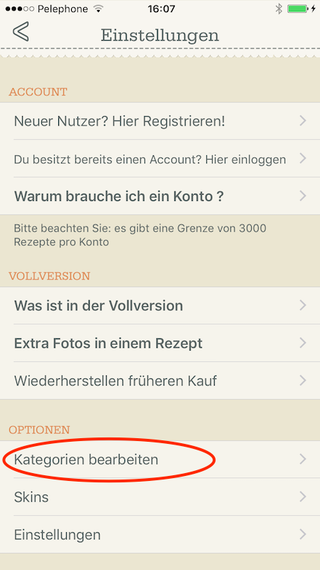
Verwalten von Ordnern:
Hier können Sie sich Neu sortieren, umbenennen und vorhandene Ordner auszublenden.
- Benennen Sie einen Ordner:
Um einen Ordner umzubenennen, müssen Sie einfach die Text-Feld mit dem Namen des aktuellen Ordners zu tippen, und geben Sie einen anderen Namen ein.
Keine Notwendigkeit zu speichern oder machen Sie nichts mehr als das. (Hinweis: Wenn Sie versuchen, das Feld “Name” löschen und den Name leer, es wird wieder auf die alten Namen. Andernfalls wird der neue Name, den Sie eingegeben haben in halten wird.)
- Einen Ordner ausblenden:
Auf der linken Seite, neben jedem einen der Ordner, die auf der Liste erscheinen, es handelt es sich um ein Optionsfeld. Es ist derzeit eingeschaltet. Drücken Sie auf, um sie zu deaktivieren, und der Ordner wird ausgeblendet werden.
- Ordner neu ordnen:
Auf der rechten Seite der Zeile eines jeden Ordner, es scheint ein 3-Zeilen Symbol (das ist der Standard iOS Nachbestellung control). Ein langes Drücken Sie die Zeile zu halten und sie in einen anderen Ort ziehen. Wenn Sie es loslassen, wird der Ordner neue Ort geworden.Der neue Auftrag wird automatisch gespeichert, so dass Sie, wenn Sie einfach zum Hauptbildschirm zurückzukehren, und sie werden ihre Ordner in Ihrer neuen Bestellung sofort sehen.
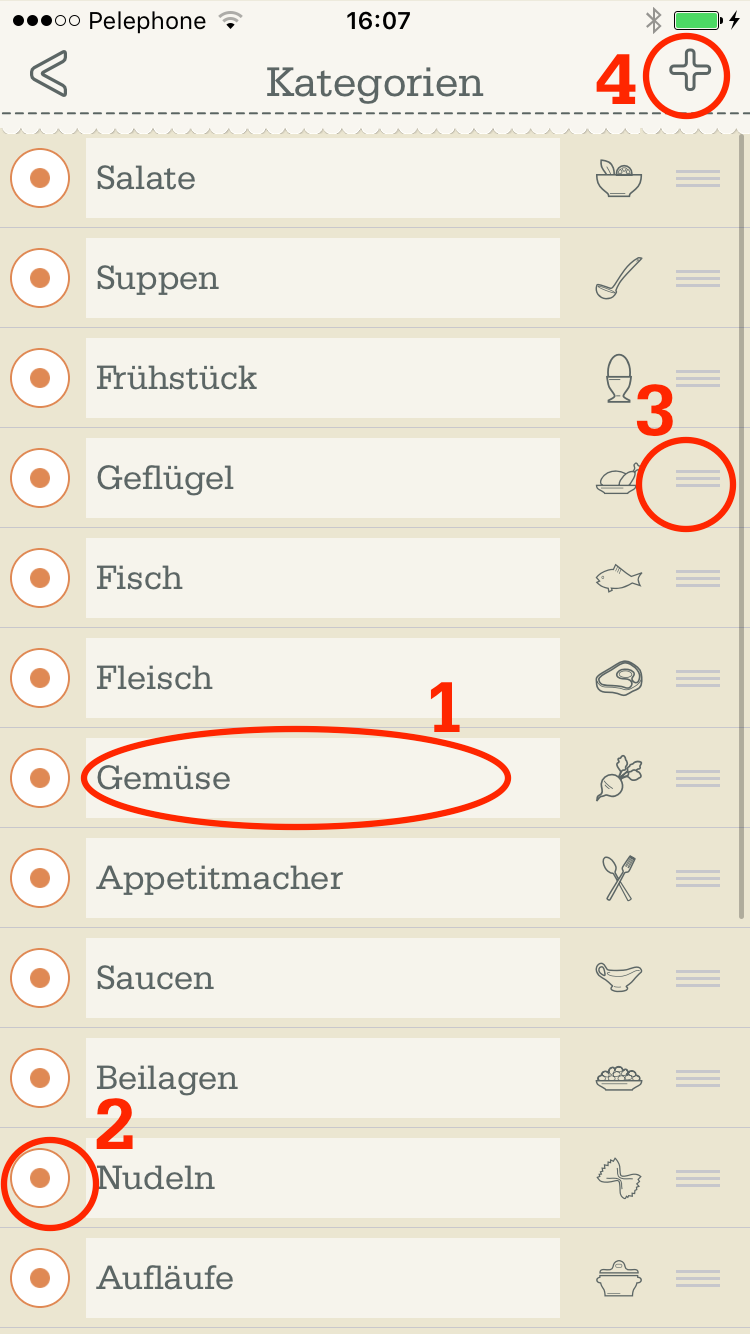
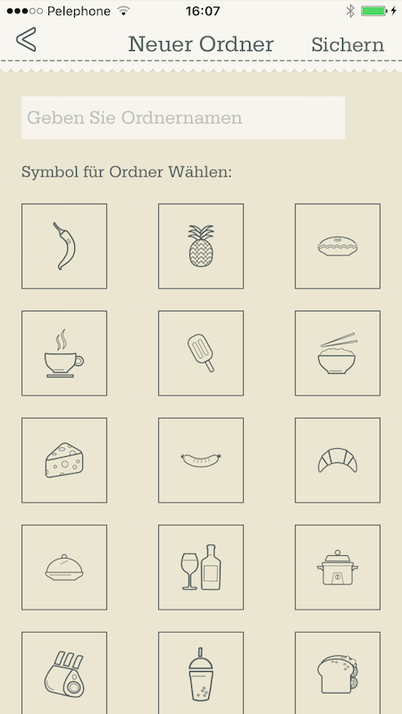
Hinzufügen eines neuen benutzerdefinierten Ordner:
Here you can reorder, rename, and hide your existing Folders.
- Einen neuen Ordner hinzu:
Aus den vorherigen Bildschirm auf das kleine “+”-Taste in der oberen rechten Ecke des Bildschirms tippen. Eine ganze Galerie von 25 Benutzerdefinierte Symbole ist es, für Sie zu wählen. Wählen Sie das Symbol, das Sie wie die meisten geben Sie den Namen des neuen Ordners in das Textfeld oben ein, und drücken Sie “Speichern”. Das ist es, Ihren neuen Ordner ist fertig!
- Einen Ordner einblenden:
In der Galerie der zusätzliche Symbole, es würde auch die Symbole, die Sie nicht mehr verwenden (die Sie zu verstecken). Um einen Ordner Sie die zuvor ausgeblendete Symbole wieder einzublenden, wählen Sie einen beliebigen Namen geben, und einen Ordner mit erneut erstellen. Wenn Sie fertig sind, drücken Sie bitte die Taste “Speichern”. Das ist es, einfach super.
